- 動画ダウンロードソフト

- Netflix 動画ダウンローダー

- Prime Video ダウンローダー


最上位のオールインワン ストリーミング音楽MP3変換ソフトであり、8個の主要なサブスク音楽配信サービスから音楽をダウンロードし放題!
今人気のストリーミング音楽配信サービス Apple Music には、音楽をオフラインで再生できる機能が用意されています。有料会員では、好きな曲をダウンロードしてオフラインで聞くことができます。だが、Apple Music を退会しまうと、ダウンロードした音楽は聞けなくなります。もちろん、My Music に追加した音楽も再生できなくなってしまいます。
そこで、NoteBurner Apple Music Converterを使って、Apple Music の音楽を高品質で保存しておいて、たとえ Apple Music を解約しても好きな音楽を楽める方法をご紹介します。
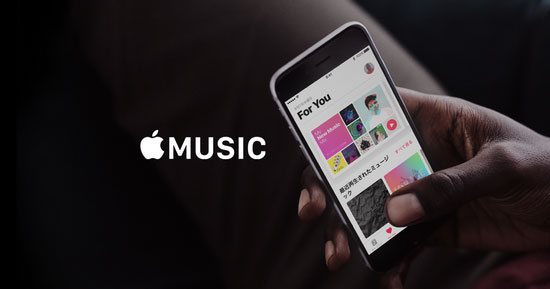
NoteBurner Apple Music Converter とは、Apple Music の音楽を高品質かつ安全に保存できる究極ストリーミング音楽録音ソフトであり、Apple Music から好きな音楽をオリジナル品質のままで無劣化に保存できます。出力形式には、MP3、AAC、FLAC、WAV、AIFF などが用意されています。変換後、ID タグ情報もすべて残してくれます。最高の Apple Music 変換ソフトだと思います。(Windows 版へ | Mac 版へ)
以下に、NoteBurner Apple Music Converter for Windows を使って、Windows 11 で Apple Music から音楽を高品質で保存する手順と詳しくご案内します。(Mac OS のユーザーでは、Mac 版をご利用ください。Mac での操作もほぼ同じです。)
PC に NoteBurner Apple Music Converter をダウンロードしてインストールします。プログラムを実行すると同時に iTunes が自動的に起動します。
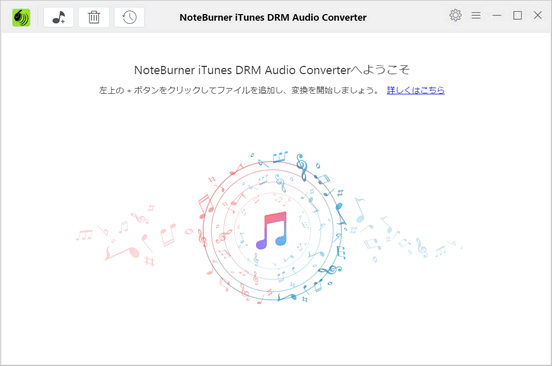
左上にある 「+」 ボタンをクリックして、ポップアップしたウィンドウから保存したい Apple Music の音楽を選択して、 「確認」 ボタンをクリックします。
ご注意事項:事前に Apple Music から音楽をダウンロードすることが必要です。ダウンロードされないと、曲が追加ウィンドウに表示されません。

右上にある歯車のようなアイコンをクリックして、設定ウィンドウを開きます。出力形式には、MP3、AAC、WAV、FLAC、AIFF、ALACなどが用意されています。その中から保存したいファイル形式を選択します。ほかに、出力フォルダを変更、出力品質を 320 kbps まで設定なども可能です。
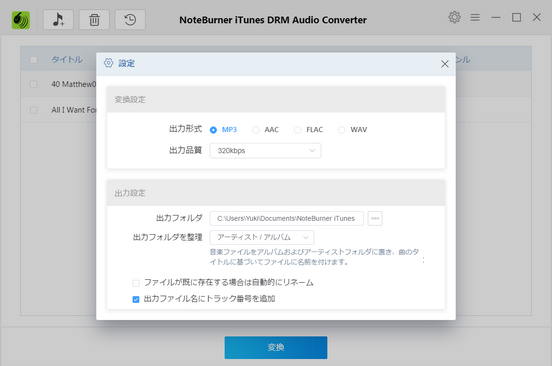
最後に、下にある 「変換」 ボタンをクリックして変換を開始します。ステータス欄には、変換のプロセスを確認できます。変換が完了した後、出力フォルダを開いて、変換した曲をチェックできます。
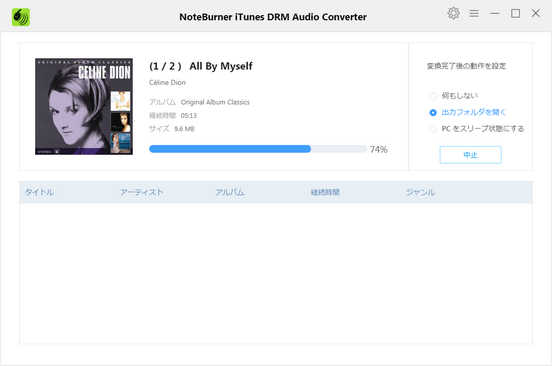
NoteBurner Apple Music Converter を使えば、上記のような3つのステップだけで Apple Musicから音楽を保存しておいて、解約した後も好きな音楽をゆっくり楽しむことができます。このソフトを使えば、Apple Music を iPhone、iPod Touch、ウォークマン、MP3 プレイヤー、Android スマホ、PS4 などのデバイスに転送して持ち歩きながらでも再生できます。さらに、Apple Music の音楽を CD に焼くこともできます。是非 NoteBurner Apple Music Converter も使ってもっと自由にエンターテイメントを楽しみましょう。
NoteBurner Apple Music Converter(Windows 版):

NoteBurner Apple Music Converter(Mac 版):

